هر عکاس آماتور و علاوه بر این ، یک متخصص با چنین مفهومی منفی آشنا است. این کلمه که از لاتین negativus گرفته شده ، معنای مخالف و منفی رنگ را نشان می دهد: قسمت های روشن تر فیلم تاریک به نظر می رسند و بالعکس. روشنایی رنگ نیز در جهت عکس تغییر می کند و در نهایت نواحی کم رنگ تصویر درخشان ترین هستند. چاپ از نگاتیو امکان دستیابی به تصاویر واضح تر ، اصلاح برخی از مناطق پوست یا لباس در جهت بهبود آنها را فراهم می کند. چگونه می توان از یک عکس منفی ایجاد کرد؟ برنامه Adobe Photoshop به کمک شما خواهد آمد.
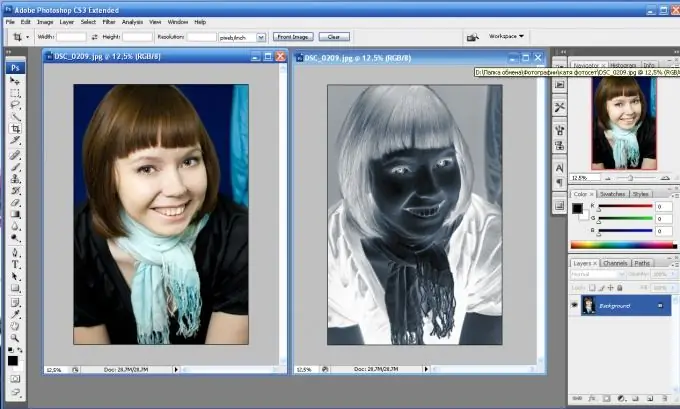
دستورالعمل ها
مرحله 1
تصویر را باز کنید تا به نگاتیو تبدیل شود.
گام 2
مرحله بعدی وارونه سازی رنگ است. وارونگی تغییر رنگ به عکس ، برعکس است. ترکیب کلید Ctrl + I به شما کمک می کند ، یا می توانید عملیات را از طریق منو انجام دهید: "Image - Correction - Inversion" (تصویر - تنظیمات - وارونه). خواهید دید که رنگ تصویر اصلی تغییر کرده است.
مرحله 3
بسیاری در مرحله دوم متوقف می شوند ، اما این اشتباه است ، زیرا منفی به طور کامل ایجاد نشده است. پس از وارونه سازی ، حتماً تصویر خود را از حالت غیر طبیعی درآورید. این کار را می توان هم از طریق صفحه کلید - Shift + Ctrl + U و هم از طریق منو انجام داد: "Image - Correction - Desaturate" (تصویر - تنظیمات - Desaturate). همانطور که مشاهده می کنید ، تصویر کاملاً سیاه و سفید است.
مرحله 4
بعد ، باید عکس را تصحیح کنید. مورد منو "تصویر - تصحیح - رنگ و اشباع" (تصویر - تنظیمات - رنگ / اشباع) به کمک شما می آید. در اینجا ، حتماً کادر کنار گزینه "Colorize" را علامت بزنید. در مرحله بعد ، از مکان نما برای تغییر مقادیر فیلد از بالا به پایین استفاده کنید: hue - 209، saturation - 15 ، سبکی ثابت ، صفر است. تأیید را کلیک کنید.
مرحله 5
مرحله بعدی کار روی نسبت نور و سایه است: "تصویر - تصحیح - هایلایت ها / سایه ها (تصویر - تنظیمات - سایه ها / هایلایت ها). پنجره جدیدی برای تصحیح تصویر باز می شود. اگر کوچک است ، روی Show More Options در پایین کلیک کنید. تن و مقادیر نور را تغییر دهید تا تصویر غنی تر و بهتر شود. در مورد "Shadows" - سایه ها مقادیر زیر را تنظیم می کنند: کمیت - 0 ، عرض محدوده زنگ - 50 ، شعاع - 30 پیکسل. در منوی "Lights": افکت - 35 ، عرض دامنه تونال نور - 75 ، شعاع - 30. مقادیر تصحیح رنگ و کنتراست تن های میانی باید منفی باشد: اصلاح رنگ باید در سطح تنظیم شود - 8 ، کنتراست تن های میانی - 10.
مرحله 6
اغلب هنگام ایجاد نگاتیو ، تصویر معکوس می شود. این کار را می توان با استفاده از مورد منوی "Image - Rotate and Flip" (تصویر - چرخش بوم) انجام داد. منفی شما آماده است.







